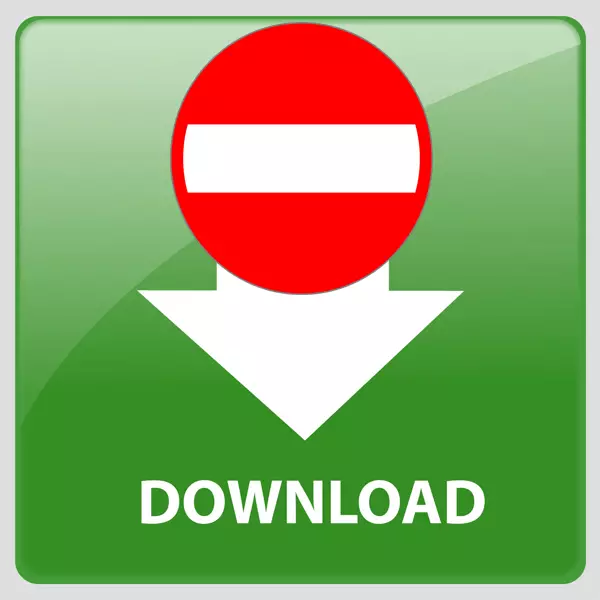
Torrent-Clients sind praktisch und alle Lieblingsprogramme. Aber an einem Punkt halten einige von ihnen Schwingen und schreiben stufenlos "Verbinden an Pirs". Und damit Sie nicht, aber es gibt keinen lang erwarteten Download. Es kann viele Gründe geben, aber zum Glück reicht auch die Korrektur dieses ärgerlichen Problems. Daher sollten Sie sich nicht verärgert und auf der Pinaking sein, vielleicht ist alles ganz einfach gelöst.
Warum der Client keine Dateien herunterlädt
Das Torrent-Programm funktioniert also nicht nach seinem beabsichtigten Zweck, obwohl der Download regelmäßig mit den Peisen verbunden wurde. Das Neustart der Anwendung oder dessen Aktualisierung auf die relevanteste Version kann Ihr Problem möglicherweise nicht lösen. Vielleicht der Fall im Torrent-Client selbst und seine Einstellungen, aber es gibt auch andere häufigste Gründe.
Siehe auch: Fehlerbehebung beim Download von Dateien in uTorrent
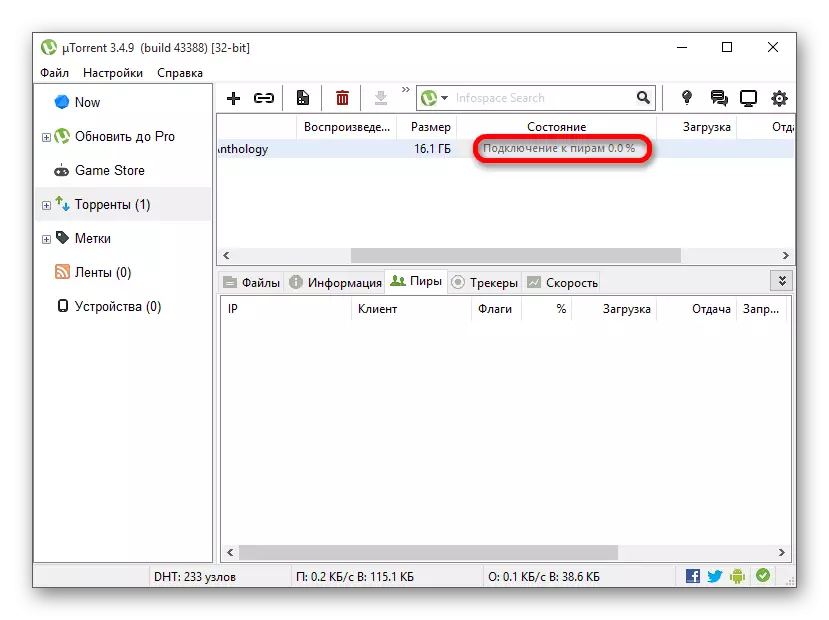
Ursache 1: Niedrige Bewertung im geschlossenen Torrent-Tracker
In geschlossenen Tracker gibt es eine große Anzahl interessanter und sogar seltener Dateien. Um diesen Service nutzen zu können, müssen Sie sich nur registrieren und Ihrem Ratio folgen - die Anzahl dieser Benutzer, die anderen Benutzern angegeben sind. Wenn Sie ein Teilnehmer in einem solchen Tracker sind, besteht die Möglichkeit, dass Sie die von Ihnen zugewiesene Gigabyte-Ladungslimit überschritten haben. Um es zu beheben, gibt es mehrere Möglichkeiten.Bei einigen geschlossenen Torrent-Tracker ist es möglich, Ihre Bewertung zurückzusetzen oder für einen Anstieg der Downloadgröße zu zahlen.
Methode 1: Stoppen Sie das Laden
Vielleicht sollten Sie warten, bis Ihre Bewertung aufgrund der aktiven Verteilung etwas erhöht, und Sie können die Datei weiter herunterladen.
- Pause ein herunterladbares Objekt, indem Sie auf die rechte Maustaste klicken und Pause auswählen
- Eine maximale Verteilung einrichten. Wählen Sie beispielsweise in einem Fach durch Klicken auf das Clientsymbol mit dem Rechtsklick-Symbol den Parameter aus, der zu Ihnen passt.
- Lassen Sie den Kunden nicht. Sein Symbol muss die ganze Zeit im Tablett sein.
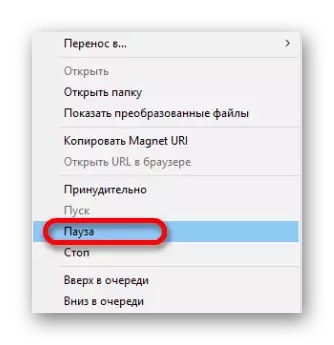
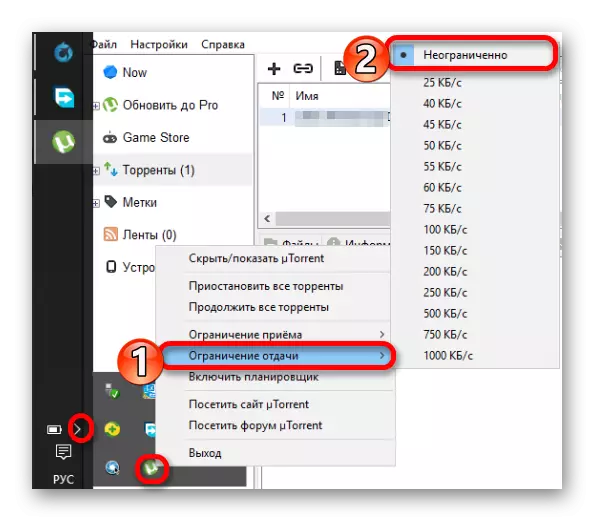
Jetzt sollte Ihr Verhältnis leicht ansteigen.
Methode 2: Verteilung von Dateien
Eine der guten Möglichkeiten, Ihre Bewertung zu erhöhen, besteht darin, Ihre Datei in den geschlossenen Torrent-Tracker zu füllen. Ausgezeichnet, wenn es gefragt ist. Sie können einfacher fortfahren und einfach der beliebtesten Verteilung beitreten, aber wenn Sie nichts herunterladen, gibt es keinen Punkt in einer solchen Manipulation.
Lektion: So verwenden Sie das Programm zum Herunterladen von Torrents uTorrent
- Gehen Sie im Torrent-Programm den Pfad "Datei" auf - "Neue Torrent erstellen ..." oder Halten Sie die Tastenkombination Strg + N gedrückt.
- Klicken Sie im nächsten Fenster auf "Datei" oder "Ordner" und wählen Sie die gewünschten Objekte aus.
- Wir legen ein Zeckern auf "Speichern der Reihenfolge der Dateien", wenn Sie planen, mehrere Dateien zu verteilen. Alle Parameter müssen ungefähr so auf dem Bildschirm sein. Nach dem Drücken der Taste "Erstellen" und speichern Sie die zukünftige Datei in einem günstigen Platz für Sie. Nach dem Erstellungsvorgang können Sie das Client-Fenster schließen.
- Jetzt müssen Sie zum Tracker gehen, der geplant ist, um veröffentlicht zu werden. Regeln, die ein Verteilthema an jedem Tracker erstellen, können unterschiedlich sein, insbesondere in Bezug auf das Thema des Themas (in der Regel sind solche Normen in der FAQ-Site beschrieben). Aber die Essenz bleibt eins - Sie müssen Ihre Torrent-Datei herunterladen und nach dem Herunterladen herunterzuladen.
- Nach solchen Manipulationen wird der Torrent fertig sein. Öffnen Sie es im Programm und warten Sie, bis das Objekt überprüft ist.


Seien Sie vorsichtig, wenn Sie einen Ordner mit Dateien für den Vertrieb nehmen: Es sollten keine ausgeblendeten und Systemdateien darin bestehen, da Sie ansonsten einen zusätzlichen Grund haben, alles neu zu erstellen.
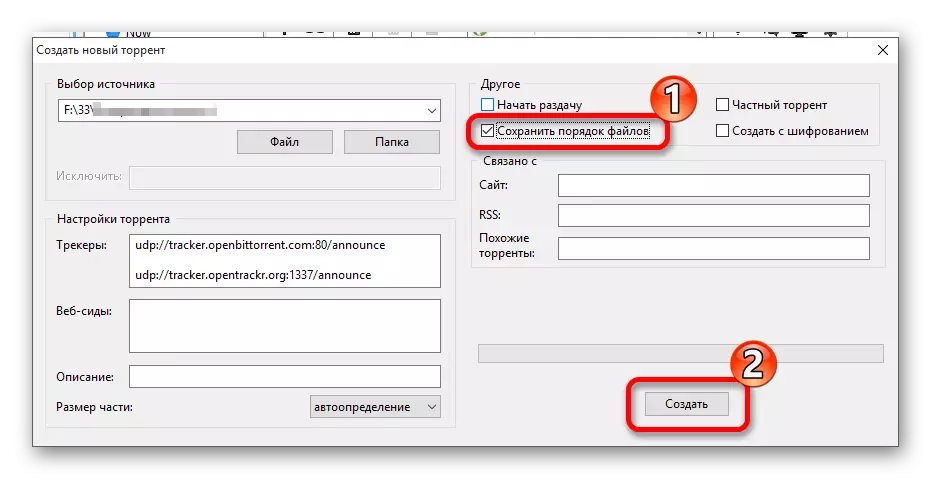
Die Verteilung beginnt, aber für die Genehmigung der Moderatoren und das Erscheinungsbild der ersten Peters müssen Sie möglicherweise ein paar Tage warten. Versuchen Sie, für eine erfolgreiche Verteilung, nicht so viel wie möglich vom Torrent-Client auszugehen und die herunterladbare Datei nicht zu löschen.
Ursache 2: Keine Peters
Die Qualität des Downloads hängt von der Anzahl und Verfügbarkeit von Petern ab. Schließlich sind Pionen die Gesamtzahl aller Benutzer, die jede Manipulation über die Torrent-Datei durchführen. Wenn der Client nicht mit den Femors verbunden ist, ist es möglich, dass die Verteilung der injizierten Datei sehr lang ist oder STEUERUNGEN Sehr selten eingibt. In diesem Fall haben Sie zwei Möglichkeiten:Beide Optionen erfordern Zeit, aber es ist besser als nichts.
Weiterlesen: Was ist CDs und Peers im Torrent Client
- Prüfen Sie, ob Ihre Torrent-Anwendung es lohnt, eine Firewall in der Registerkarte "Verbindung" auszuschließen.
- Aktivieren Sie das Erzwingen von Verschlüsselung ausgehenden Protokollen im Abschnitt "BitTorrent".
- Versuchen Sie, einen neuen Anschluss ankommender Verbindungen im Abschnitt "Verbindung" generieren. Sie können auch versuchen, sie manuell auszuwählen, wodurch die Zahlen von 49 160 auf 65 534 eintritt.
Ursache 3: Nicht erfolgreiche Torrent-Programmkonfiguration
Es besteht die Möglichkeit, dass Ihr Client Probleme mit den Einstellungen hat. Sie müssen sicherstellen, dass einige Parameter korrekt sind. Um die Einstellungen einzugeben, drücken Sie die Tastenkombination Strg + P und dann:

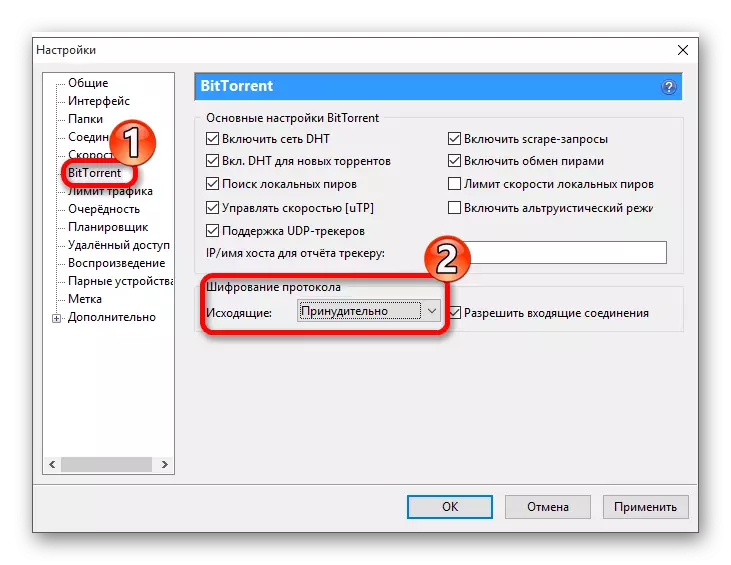

Jetzt wissen Sie, was Sie tun sollen, wenn der Client keine Dateien herunterlädt. Sie haben auch die Hauptgründe für die ewige Nachricht "Anschließen an Peters" und Optionen für die Beseitigung gelernt.
